При включении компьютера пропадает изображение на мониторе
Появилась такая проблема, при включении монитора изображение на мгновение появляется и сразу пропадает, система грузиться нормально и на мониторе горит зеленая лампочка.
Монитор был подключён к vga выходу. Решил подключить через переходник к dvi выходу. Пока вроде изображение есть.
Цитата:
| Монитор был подключён к vga выходу. Решил подключить через переходник к dvi выходу |
С переходника DVI на VGA монитор у вас работает. Т.е. у видеокарты с DVI выхода сигнал есть. И монитор работает. Т.е. все в норме. Значит монитор получается рабочий. А на выходе VGA у вас сигнал пропал:
Цитата:
| при включении монитора изображение на мгновение появляется и сразу пропадает |
Т.е. у вас проблема с видеокартой, с ее выходом на VGA. А что бы точнее убедится — метод подмены. Или другая видеокарта, или другой монитор(можно еще видеокарту и монитор проверить у соседа. )
Цитата:
| В мониторе скорее всего дело, да? |
Если монитор отсоединить от видеокарты — будет ли на его экране высвечиваться надпись — типа нет сигнала, или нет кабельного подключения.
Если будет, значит монитор тут вероятнее ни при чем, а виновник видеокарта.
Но т.к.
Цитата:
| иногда пропадает изображение |
То самое простое — это проверка методом подмены — проверить с другим монитором, или на другом компе(другой видеокартой).
Вот допусти когда компьютер долго не используешь монитор как это обычно бывает отключается, лампочка становиться жёлтой. Когда я мышку двигаю что бы он включился лампочка становиться зелёной и изображение на мгновение появляется и сразу пропадает, лампочка остаётся зелёная. Надо несколько раз включать/выключать монитор что бы изображение осталось.
Что может вызывать черный экран после загрузки системы
- Если на вашем ПК установлена нелицензированная версия Windows, то нет ничего удивительного. После установки обновлений подобная ситуация может происходить на многих пиратках.
- Изменились настройки реестра. Скорее всего, софт, установленный на компьютере, изменил или удалил системные файлы.
- Ошибка могла возникнуть из-за некорректно установленного драйвера видеокарты.
- Иногда черный экран возникает, когда неисправен жёсткий диск.
Способ 1. Восстановление загрузки
Начнем с наиболее простого метода. При включении компьютера необходимо открыть расширенное меню загрузки. Для этого в начале загрузки быстро нажимаем клавишу F8, иногда F9. Можно попытаться загрузить Windows с последней удачной конфигурацией. Если помогло, то проблема решена. Если черный экран не исчезает, попробуйте выбрать пункт «Устранение неполадок компьютера».

Способ 2. Процесс explorer.exe
Черный экран также может отображаться в том случае, если не запущен процесс explorer.exe. Это проводник, который и является рабочим столом. Можно нажать сочетание клавиш Ctrl+Shift+Esc для перехода в диспетчер задач.
В первой вкладке «Приложения» кликаем внизу на пункт «Новая задача» где вводим explorer.exe. Если у вас снова появится рабочий стол, значит всё хорошо. Просто нужно добавить данный процесс в автозагрузку.
Для этого открываем реестр (прописываем новую задачу с именем regedit). Переходим по следующей ветке:
Находим параметр Shell и смотрим его значение, оно должно быть explorer.exe. Если стоит неверно, изменяем.
Способ 3. Переустановка драйверов видеокарты
При запуске ОС снова вызываем расширенное меню загрузки и запускаемся в Безопасном режиме. Удаляем драйвера видеокарты, после чего черный рабочий стол должен исчезнуть. Далее заново устанавливаем необходимые драйвера.
Почему не работает монитор?
-
Отсутствие питания монитора
В самую первую очередь проверьте питание монитора от электросети. Когда монитор подключён к сети — на нём должна гореть лампочка жёлтого или красного цвета. Проверьте вилку подключения кабеля к розетке и подключение кабеля питания к самому монитору. Также можно попробовать подключить монитор с помощью другого кабеля питания. Если же всё подключено и горит лампочка питания, то проблема не в питании.
Наряду с этим рекомендуем также проверить и правильность подключения в сам разъём, для этого извлеките и заново вставьте кабель подключения, как в системном блоке, так и в самом мониторе. Существует вероятность того, что соединительный кабель может выйти из строя, поэтому попробуйте подключить монитор к компьютеру с помощью другого кабеля.
Если у вас имеются 2 видеокарты, то убедитесь, что в настройках BIOS отключена интегрированная видеокарта.

В случае если проблема не будет решена, или до этого вы не проводили никакие роботы в системном блоке, то попробуйте подключить карту в другой разъём материнской платы, а если есть интегрированная – подключите монитор к ней, предварительно вытащив дискретную карту, чтобы проверить сам монитор. Возможно, что произошла поломка самой видеокарты.
Может быть, что сломался сам монитор, это также встречается. При этом не стоит сильно расстраиваться, так как если монитор не включается, то это не так плохо как в случае проблем с матрицей экрана.

Когда монитор отображает загрузку BIOS, но после этого появляется чёрный экран, и нет звука запуска ОС, то переустановите систему.
Если монитор не будет работать и после всех произведённых действий, то попробуйте его подключить к ноутбуку или видеоплееру, чтобы проверить его работоспособность. Если монитор работает при подключении к видеоплееру и не включается при работе с компьютером — то проблема в видеокарте или в других комплектующих компьютера. Если же при подключении к другому устройству монитор не работает – несите его в ремонт. Также можно попробовать подключить другой монитор к компьютеру или современный телевизор, если изображение будет – проблема в вашем мониторе, если нет – то проблему ищите в комплектующих компьютера.
Желаем успехов в решении данной проблемы, а если же у вас не получилось её решить, то наши специалисты помогут в этом.
Почему при включении компьютера не включается монитор
Монитор является неотъемлемой частью любой современной домашней или промышленной компьютерной системы, без монитора невозможно взаимодействие пользователя или оператора с компьютером. Впрочем, наличие монитора ещё не гарантирует, что пользователь сможет взаимодействовать с операционной системой. Иногда из-за разных причин изображение выводится на дисплей в искажённом виде, либо не выводится вообще, поскольку при включении компьютера монитор не включается, либо включается, но остаётся черным.

Неполадка может обуславливаться целым рядом причин, чаще всего носящих аппаратный характер. Так, неполадка может быть вызвана повреждением кабелей и шлейфов, выходом из строя или загрязнением контактов, поломки компонентов монитора, видеокарты и блока питания, а также неправильно выбранным источником сигнала.
Отсутствие питания
Первым делом следует проверить, подаётся ли на монитор питание. Если да, на его панели должен светиться индикатор (он может быть зелёного, красного или синего цвета). Если индикатор не горит, нажмите кнопку включения, возможно, монитор просто выключен. Затем проверьте плотность и состояние контактов, убедитесь, что шнур питания не имеет изломов, которые могли бы указывать на его внутреннее повреждение.
Также проверьте кабель подключения монитора к материнской плате, если используется DVI или VGA, обратите внимание на контакты, имеющиеся на них винты могут ослабнуть, в результате чего контакт будет нарушен. Можно попробовать подключить монитор по другому кабелю, если таковой имеется под рукой. С ноутбуками все намного сложнее, поскольку для проверки исправности соединяющего монитор с материнской платой шлейфа лэптоп придётся разобрать, чего делать в домашних условиях не рекомендуется.
Неправильное подключение

Проблема может быть вызвана банальной ошибкой при подключении кабеля. Если на материнской плате имеется две видеокарты, то подключать монитор нужно к той, которая используется. Обычно это дискретная видеокарта, но может быть и наоборот. Посмотреть какая именно видеоплата задействована, вы можете в Диспетчере устройств. В большинстве случаев разъем дискретной видеокарты находится ниже разъёма VGA.
Неправильно выбран источник сигнала

Некоторые модели мониторов поддерживают ручное переключение между источниками сигнала по аналогии с телевизионными панелями. При подключении монитора к компьютеру «правильный» источник обычно выбирается автоматически, но вполне можно допустить, что монитор «ошибётся». Выбрать источник сигнала можно в настройках монитора, нажав на панели кнопку «Source» или «Input» (при этом на дисплее должно появиться меню выбора источника).
Проблемы с блоком питания
Отсутствие изображения на мониторе может быть вызвано неисправностями блока питания. Если БП внешний, замерьте, если располагаете соответствующим прибором, напряжение на выходе и сравните его с указанными в технических характеристиках параметрами. Если блок питания встроен в монитор, его диагностику следует проводить в сервисном центре.
Неправильные настройки BIOS

Если вы до этого изменяли настройки BIOS, отсутствие изображения может быть связано как раз с этими манипуляциями. Постарайтесь припомнить, какие именно параметры базовой системы ввода-вывода вы изменяли и восстановите исходные настройки. В крайнем случае можно сбросить настройки BIOS к заводским, вытащив питающую CMOS-память батарейку и вставив её на место через 10-15 минут.
Аппаратная неисправность монитора или видеокарты
Самое печальное, что может случиться — это выход из строя одного из компонентов монитора или видеокарты. Убедиться в исправности монитора можно подключив его к другому компьютеру и проверив все его настройки. Если монитор не включается, проблема действительно может быть вызвана поломкой одного из его компонентов. Правильный «диагноз» монитору, однако, могут поставить лишь специалисты сервисного центра.
Если имеет место неисправность видеокарты, скорее всего включенный компьютер будет издавать характерные сигналы BIOS, обычно это прерывистый писк наподобие азбуки Морзе. Кстати, по издаваемому BIOS писку можно установить характер неисправности того или иного компонента, например, один длинный и два коротких сигнала в Award BIOS станут указывать на ошибку в работе видеокарты. Подтверждением неисправности видеокарты станет нормальная работа монитора при подключении его к второй видеокарте, если таковая имеется на ПК.
Неисправна оперативная память
Наряду с монитором и видеокартой следует проверить и оперативную память, на неисправность которой также станут указывать сигналы BIOS. Исключить неисправность ОЗУ можно поочерёдно извлекая планки памяти и раз за разом проверяя работу компьютера. При этом важно запомнить, в каком слоте находилась та или иная планка ОЗУ, поскольку неправильное подключение модулей памяти с высокой долей вероятности приведёт к тому, что компьютер вообще не запустится.
Как видите, большая часть причин описанной неполадки носит именно аппаратный характер. Впрочем, похожие проблемы могут вызывать и программные ошибки, в частности, удаление или изменение параметров Shell и Userinit в одном из ключей реестра. Правда, в этом случае ни о каком отключении монитора речь не идёт, просто экран становится черным после входа пользователя в учётную запись. Решаются такие проблемы вполне успешно путём отката операционной системы к рабочей точке восстановления, но это уже немного другая история.
Проблема с монитором LG. Что делать, если монитор включается и через несколько секунд пропадает изображение?

В гонке за дешевой рабочей силой часто бывает так, что качество выпускаемой продукции весьма низкое. Порой, аккуратно эксплуатируемый монитор через несколько лет может просто заснуть, без видимых признаков поломки. Одно дело, если монитор погас навсегда, так хотя бы понятно, что дело либо в матрице, либо в отвалившемся напрочь шлейфе. А что делать, если монитор показывает изображение, но спустя несколько секунд изображение пропадает? Давайте рассмотрим, в чем может быть дело?

- Первым делом, необходимо убедиться, что изображение пропадает не только после загрузке операционной системы Windows. Для этого при загрузке компьютера, войдите в BIOS, путем нажатия на кнопку Del, или F2 (в зависимости от версии BIOS). И посмотрите, пропадает ли изображение? Если изображение не пропадает, то стоит искать причину в криво установленных драйверах видеокарты. Скачайте новые драйвера для вашей видеокарты с официального сайта производителя и установите их. Это должно помочь. Однако если монитор гаснет и в BIOS в том числе, то идем дальше…
- Вполне возможно, что есть проблема с проводами, идущими от монитора к компьютеру. Убедитесь, что все надежно держится и что провода рабочие.
- Также вполне возможно, что дело в самой микросхеме монитора, а точнее в ее спайке. Симптомы пропадания изображения после нескольких минут нормальной работы монитора похожи на проблему из-за некачественной распайки платы внутри монитора. Видимо, где-то есть треснувшая пайка (слишком мало олова — тонкая пайка, через которую проходит или должен проходить ток). При нагреве платы материалы немного расширяются (а также, в момент включения, идет начальный импульс потребления тока, который больше, из-за чего он пробивается на долю секунды), в связи с чем монитор и начинает работать. Разумеется, не имея хорошей подготовке в данном вопросе, будет довольно сложно разобрать и решить эту проблему самостоятельно. Лучше обратиться в сервис по ремонту компьютерной техники. Специалисты сервиса выполнят полную диагностику устройства, выяснят, в чем проблема и сколько необходимо денег для ее благополучного решения.

Таким образом, если вдруг у вашего монитора стало пропадать изображение, выполните рассмотренные выше действия, чтобы исключить все варианты и докопаться до причины поломки.
Изображение появляется на 1-2 сек. и исчезает
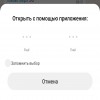
Здравствуйте, подскажите, при подаче видеосигнала на монитор, изображение появляется на 1-2 сек. и исчезает, при повторном действии тоже самое, что делать?

Это типовая неисправность монитора после 3-5 лет использованя.
2 частые причины:
На блоке питания находится трансформатор инвертора и он мог выйти из строя.
Непосредственно в самом экране находится 2 лампы подсветки и возможно одна из них вышла из строя.
Средняя стоимость работ составляет 2000 рублей.
Изображение нормальное или искажённое? На полный кадр? Включите монитор в розетку при отключенном шнуре от компьютера. Если изображение с надписью НЕТ СИГНАЛА не будет пропадать в течении полминуты, надо смотреть плату процессора. Также пробуйте менять разрешения видеокарты в компьютере на другом мониторе, переподключая на Ваш. Возможно при другом разрешении будет показывать. Если всё это не помогает, надо искать ошибку неправильной работы подсветки (светильника и инвертора).











